Perfectamente adecuado para tutoriales, videos de videojuegos y todas las demás formas de videos en línea, el efecto de imagen en imagen se puede usar para representar las cosas de las que está hablando o simplemente para agregar otro video dentro de su video. Este efecto de superposición utiliza dos videos o fotos diferentes en el mismo marco, una imagen de fondo más grande a menudo contiene la fuente principal de narración o acción, mientras que la más pequeña se usa con frecuencia para demostración o para presentar a una persona jugando un videojuego en videos de videojuegos. .
En este artículo, le mostraremos cómo puede crear fácilmente este efecto en solo unos simples pasos. Echemos un vistazo a cómo puede crear un video PIP con el editor de video Movavi.
Cómo hacer videos PIP en Movavi
1. Inicie el Editor de vídeo de Movavi
Si decidió usar el editor de video Movavi para la tarea de crear el efecto PIP, el primer paso es iniciar el programa e ingresar al 'Modo de funciones completas'. Una vez que se encuentre en el editor, debe hacer clic en la función 'Agregar archivos multimedia' e importar al menos dos videos o fotos.
2. Agregue dos o más archivos multimedia
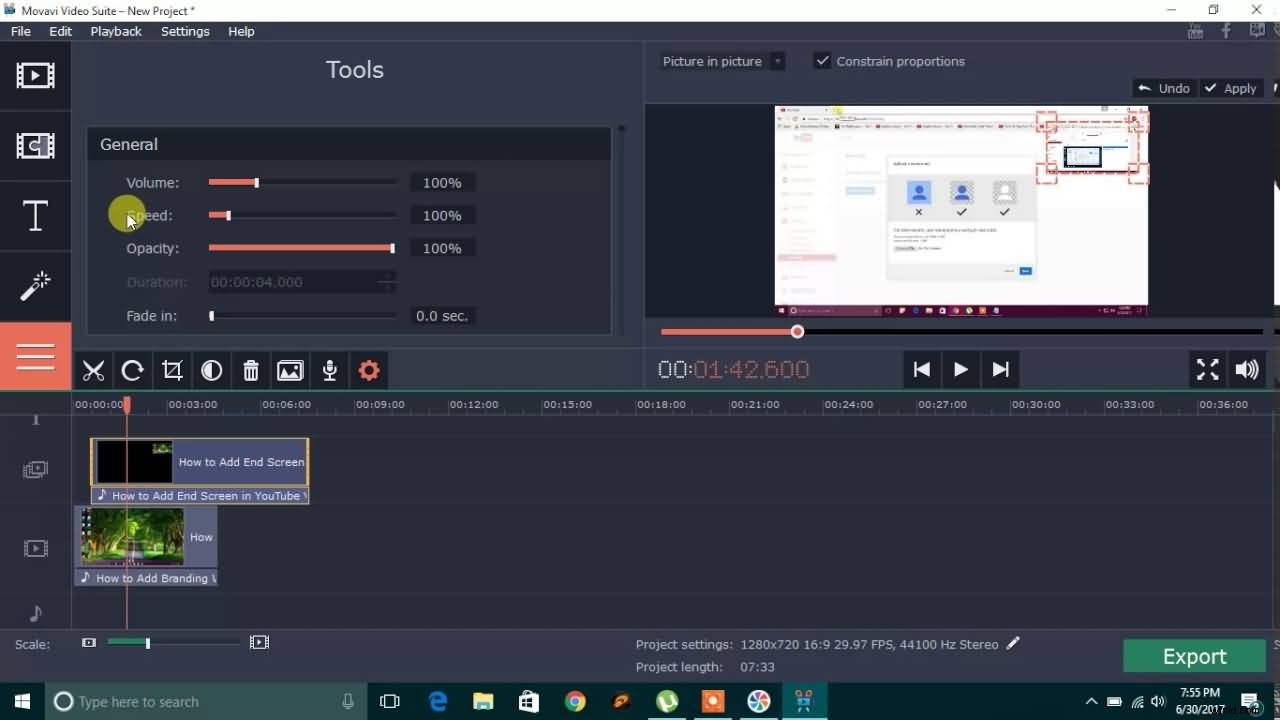
Esta acción colocará los archivos que desea editar directamente en la línea de tiempo, pero notará que los archivos de video no están ubicados en la misma 'Pista de video'. Arrastra el video que te gustaría que apareciera sobre tu video de fondo a la pista de video de arriba y colócalo en el punto de la línea de tiempo en el que te gustaría que apareciera en el video final.
3. Ajustar la configuración
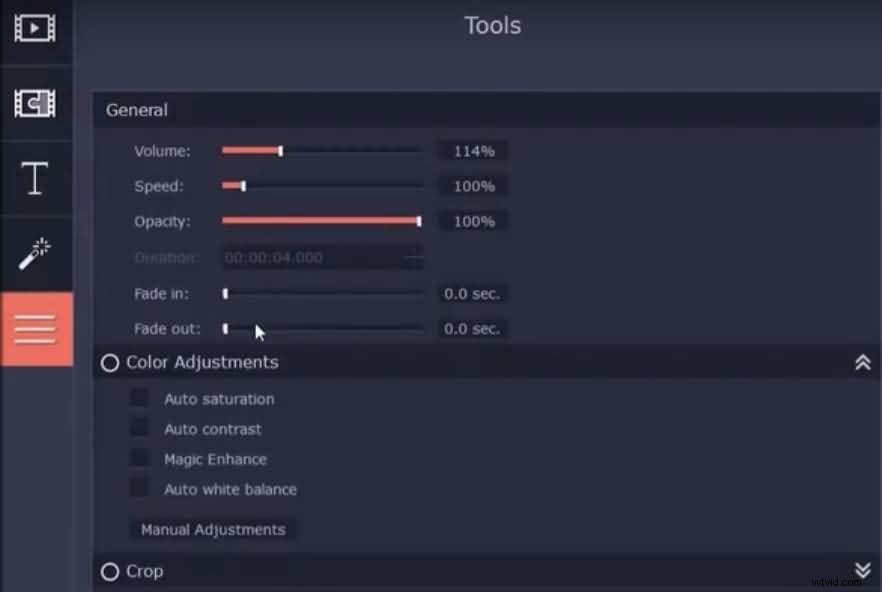
Haga doble clic en el video superpuesto para ajustar su tamaño y su posición en la ventana de vista previa, y proceda a ajustar la configuración como 'Volumen', 'Opacidad', 'Aparición gradual', 'Desaparición gradual', 'Recortar', entre muchas otras . Las opciones como 'Volumen' no estarán disponibles si está trabajando con fotos, pero las fotografías se pueden usar de manera efectiva para demostrar las cosas que son importantes para la historia que está contando en su video.
4.Exportar vídeo
Una vez que haya realizado todos los ajustes, haga clic en Exportar y seleccione el formato de salida para su archivo de video y espere a que se procese su video Picture in Picture.
Una mejor manera de hacer videos PIP con la alternativa de Movavi Video Editor
Aunque crear un video PIP con Movavi es un proceso bastante simple, un software de edición de video alternativo puede brindarle más opciones que le permitirán crear mejores videos PIP. El software de edición de video Filmora ofrece muchas ventajas sobre Movavi, incluida una forma mucho más rápida y fácil de producir videos PIP.
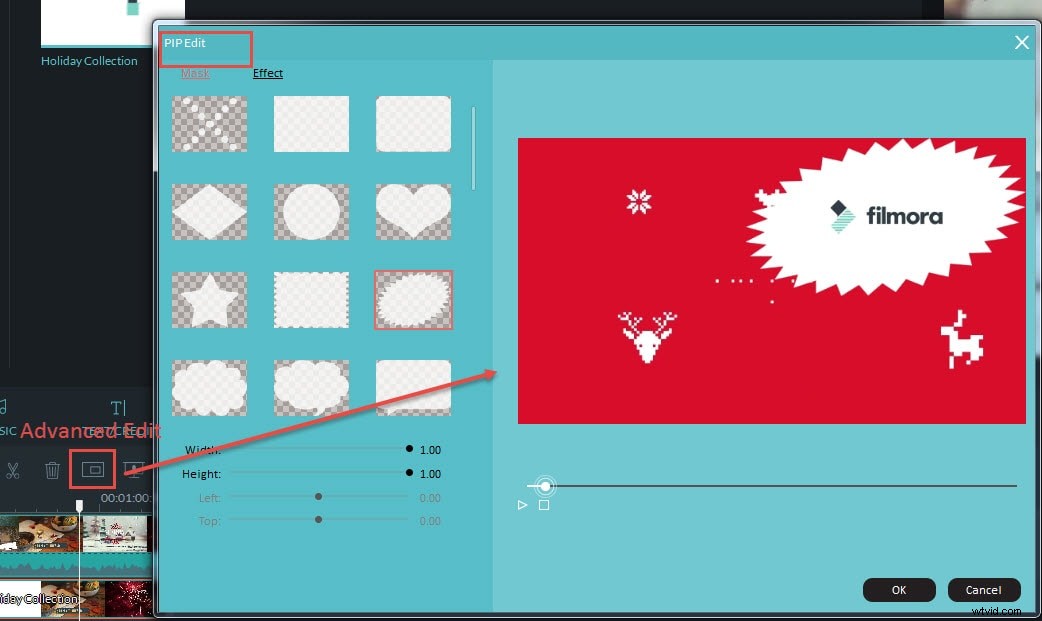
El editor de video Filmora presenta una pista PIP fácil de usar, que te permite crear videos PIP simplemente arrastrando y soltando un archivo de video que deseas superponer sobre el video de fondo. Sin embargo, el video de fondo debe colocarse en la pista de video del editor antes de agregar el archivo a la pista PIP. Una vez que haya colocado los archivos de video correctamente, podrá verlos en la ventana de vista previa, donde puede cambiar la posición de la segunda imagen en el marco y ajustar su tamaño.
Si desea tener acceso a opciones de PIP más avanzadas, debería considerar modificar la pista de PIP. Puede acceder al 'Panel de movimiento' haciendo doble clic en el video en la pista PIP, una vez que el panel se muestra en el monitor, seleccione la opción 'Avanzado' para obtener acceso a más de 30 efectos de movimiento que agregarán animación a su PIP vídeos Además, las máscaras le permitirán dar forma al video superpuesto de la forma que desee y, por lo tanto, crear un video visualmente más agradable.
